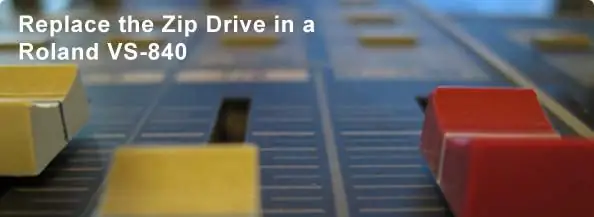
Tartalomjegyzék:
- Szerző John Day [email protected].
- Public 2024-01-30 09:44.
- Utoljára módosítva 2025-01-23 14:48.
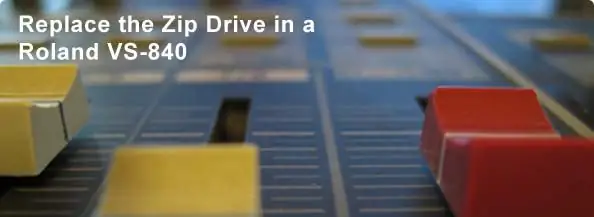
Ebben az utasításban végigvezetem a Zip meghajtó cseréjén egy Roland VS-840 Digital Studio munkaállomáson.
1. lépés: Anyagok

Ehhez az utasításhoz a következőkre van szüksége: Roland VS-840 Digital Studio munkaállomás, feltehetően hibás Zip meghajtóval. Egy új IDE Zip meghajtó,. Győződjön meg arról, hogy megfelelő kapacitású meghajtóval rendelkezik a rossz cseréjéhez. Az alap VS-840 100 MB-os meghajtóval és fekete előlappal érkezett. Ez egyben frissítési készlet is volt, amelyet egyszerre kínáltak, így előfordulhat, hogy 250 MB -os meghajtót használ. Csavarhúzó.
2. lépés: Távolítsa el az alsó lemezt


Fordítsa meg a készüléket, majd távolítsa el a jelzett csavarokat, és emelje le az alsó lemezt.
3. lépés: Távolítsa el és cserélje ki a Zip meghajtót



A Zip meghajtó az egység bal alsó részén található, feltételezve, hogy az egység alja felfelé néz. Távolítsa el az adatkábelt és a tápkábelt a Zip meghajtóból. Ezek szabványos IDE és Molex csatlakozók, mint sok számítógépen. Távolítsa el a négy csavart, amelyek a Zip meghajtót a helyükön tartják. Csúsztassa balra a Zip meghajtót, és vegye ki a tokból. FONTOS: Ellenőrizze, hogy a hajtás jumperje Master helyzetben van -e. Ha az áthidaló másik pozícióban van, akkor hiba jelenik meg az inicializálás során.5. Helyezze be az új Zip meghajtót6. Szerelje be a négy csavart a Zip meghajtó befogásához7. Szerelje be az adat- és tápkábeleket8. Kapcsolja vissza, és győződjön meg arról, hogy minden működik. Ha bármilyen hibát észlel, ellenőrizze, hogy mindkét kábel megfelelően van -e csatlakoztatva, és a jumper a megfelelő helyzetben van -e. FIGYELMEZTETÉS: Ne érintse meg a szabadon lévő belső részeket, amíg a dolgok be vannak kapcsolva az alsó lemez nélkül. Ennek valószínűleg számos rossz eredménye lesz.9. Kapcsolja vissza és húzza ki a hálózati csatlakozót. Helyezze vissza az alsó lemezt a helyére, és szerelje vissza a többi csavart. Kész!
Ajánlott:
Régi CD -meghajtót készítettem Wifi -robotba a Nodemcu, az L298N motormeghajtó és még sok más használatával: 5 lépés

Régi CD -meghajtót készítettem Wifi -robotba a Nodemcu, az L298N motormeghajtó és még sok más használatával: VX Robotics & Jelen van az elektronika
Hogyan készítsünk USB flash meghajtót radírral - DIY USB meghajtótok: 4 lépés

Hogyan készítsünk USB flash meghajtót radírral | DIY USB meghajtótok: Ez a blog arról szól, hogyan készíthetünk USB flash meghajtót radírral | DIY USB meghajtótok " remélem tetszeni fog
Hogyan készítsünk nagy áramerősségű meghajtót egy léptetőmotorhoz: 5 lépés

Hogyan készítsünk nagy áramerősségű meghajtót egy léptetőmotorhoz: itt megnézzük, hogyan lehet léptetőmotor -meghajtót készíteni a Toshiba TB6560AHQ vezérlőjével. Ez egy teljes értékű vezérlő, amely csak 2 változót igényel bemenetként, és elvégzi az összes munkát. Mivel kettőre volt szükségem, mindkettőt a
Hogyan lehet megmenteni a DVD -meghajtót ingyenes részekhez: 7 lépés (képekkel)

Hogyan lehet megmenteni egy DVD -meghajtót ingyenes alkatrészekhez: Gondolkozott már azon, hogy mi van azokban az optikai meghajtókban, amelyek használhatók? Gyerekkoromban nagyon érdekes volt számomra az alkatrészek újrahasznosításának módja. Még most is találok valamit szórakoztató és érdekes. Srácok, ezt kincsnek jelölték
Törölje az USB -meghajtót: 8 lépés

Törölje az USB -meghajtót: Miután a burkolatom letörte Cruzer 512 MB -os USB -meghajtómat, úgy döntöttem, hogy saját házamat alakítom ki. Láttam több ötletet lebegni az interneten, például Lego -ból készült tokokat, pez -adagolókat és még egy Barbie -babát is. Az USB -meghajtót tiszta öntetbe öntöttem
